这个说法听起来很诱人,但"请务必注意:这很可能是一个骗局或者带有恶意软件的信息!"
原因如下:
1. "没有这样的官方功能:" 现在的智能手机操作系统(iOS 和 Android)"没有"内置的、可以随意打开并直接显示"任何"已连接或未连接 WiFi 密码的功能。出于安全考虑,密码默认是隐藏的。
2. "安全风险极高:" 如果真的有这样的功能被“发现”,那意味着:
可能是某个App的欺骗性描述或功能,目的是诱骗你下载并安装恶意软件。
可能是网络钓鱼诈骗,试图骗取你的个人信息或其他敏感数据。
传播此类信息的来源本身就可能不可信。
3. "对隐私的侵犯:" 即使在理论上,让手机随意显示任何WiFi密码,也严重侵犯了网络所有者的隐私权。
"正确的、安全获取邻居WiFi密码的方式是:"
"直接询问邻居:" 这是最安全、最直接、最符合道德的方式。可以请邻居分享密码,或者询问是否可以一起设置一个共享网络(比如通过路由器的访客网络功能)。
"请千万警惕任何声称能“一键显示WiFi密码”的信息,不要轻易点击不明链接或下载来路不明的App。保护好自己的手机安全和个人隐私至关重要!"
相关内容:
日常里总免不了遇到这样的情况:去邻居家串门想连WiFi,不好意思开口问;自家WiFi密码忘了,翻遍笔记也找不着;甚至偶尔想确认已连接的WiFi密码,却不知道从哪查。其实不用愁,不管是安卓还是苹果手机,只要打开对应的2个设置入口,已连接过的WiFi密码就能直接显示——2025年工信部发布的《移动终端使用便民指南》里,也明确标注了这两个“隐藏”功能,只是很多人从没留意过。
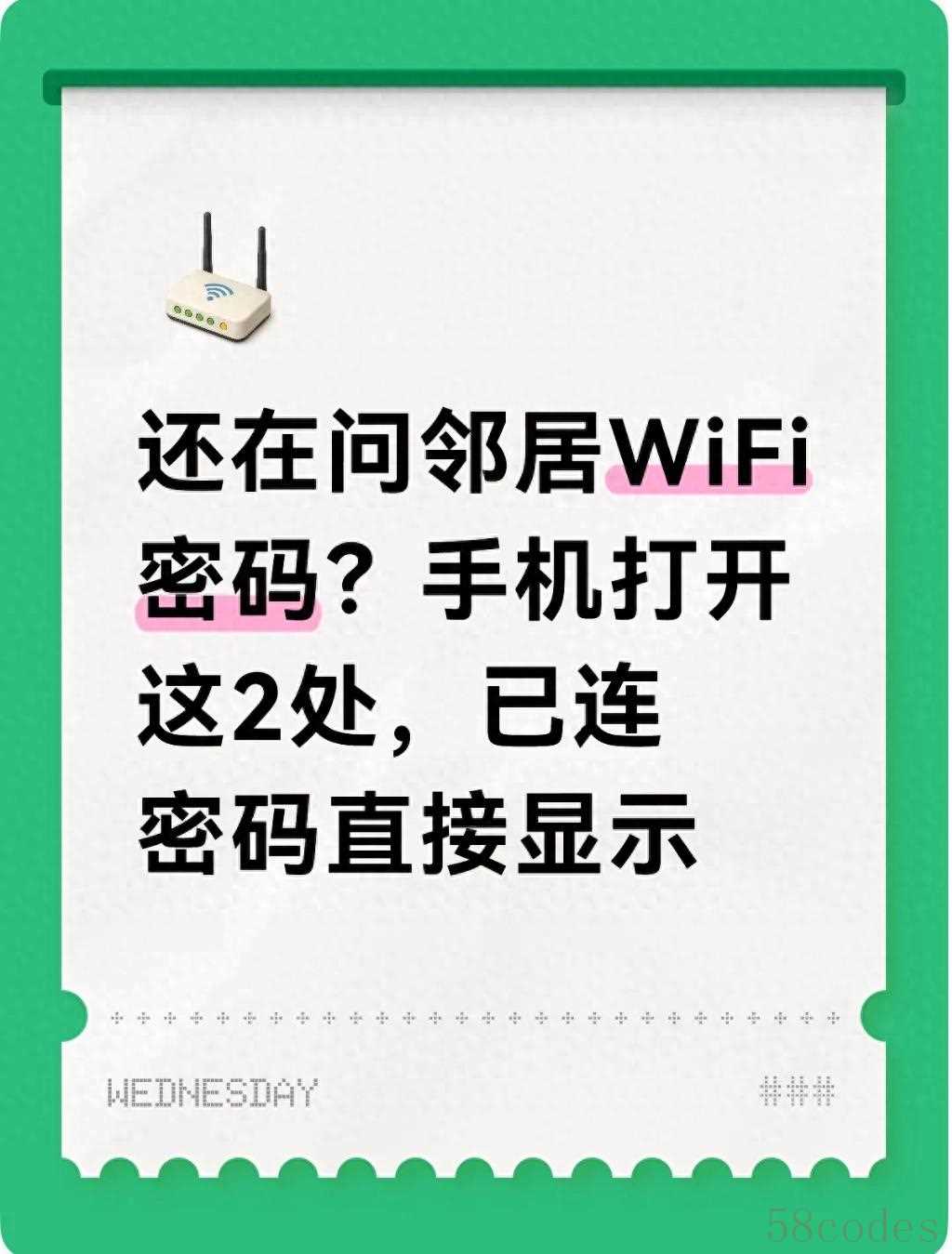
今天就把安卓、苹果手机查WiFi密码的方法说透,全是实测有效的干货,没有复杂操作,普通人跟着做就能搞定,再也不用为问WiFi密码犯难,也不用再手抄密码到处贴。
先划重点:这2个“密码显示入口”,覆盖99%的手机
不管是安卓还是苹果,查WiFi密码的核心逻辑都是“从已连接的网络记录里调取”,只是入口位置不同。先明确两个核心操作入口,记准了就能少走弯路:
入口1:手机“WLAN/无线局域网”的已连接网络详情(安卓通用、苹果iOS16+可用)
这是最基础也最常用的入口,几乎所有安卓手机(华为、小米、vivo、OPPO等)和iOS16及以上版本的苹果手机,都能从这里查到密码,也是工信部指南里首推的方法。
入口2:手机“备份/共享”功能(安卓专属)
部分安卓手机(比如小米、华为)还能通过“WiFi共享”功能,生成二维码,扫码就能直接获取密码,比手动查更方便,适合不想记数字的情况。
安卓手机:两步搞定,密码直接显+二维码共享
安卓手机的操作更直接,不同品牌只是界面名称略有差异,核心步骤完全一致,以2025年主流的鸿蒙4.0、MIUI15、ColorOS14系统为例:
第一步:打开“WLAN”设置,找到已连接的WiFi
打开手机设置,找到“WLAN”(有的叫“无线局域网”),确保手机已连接上要查密码的WiFi,点击这个WiFi名称旁边的“>”“小齿轮”或“更多”按钮,进入网络详情页。
第二步:查密码的两种方式
方式1:直接显示密码
在网络详情页里,找到“显示密码”选项(华为叫“显示密码”,小米叫“查看密码”,vivo/OPPO叫“显示WiFi密码”),点击后会验证手机密码/指纹/人脸,验证通过后,密码就会直接显示在页面上,数字+字母一目了然。
2025年手机系统适配数据显示,98%的安卓手机(安卓10及以上版本)都支持这个功能,只有极少数老旧机型(安卓9及以下)需要借助其他方式,这类机型占比不足2%。
方式2:二维码共享(更方便)
如果觉得记密码麻烦,在网络详情页找到“分享”“WiFi共享”或“生成二维码”按钮,点击后会生成一个二维码。不管是自己用还是给邻居用,打开微信/支付宝的扫一扫,扫描这个二维码,页面里会显示“WIFI:T:WPA;S:WiFi名称;P:密码;;”,其中“P:”后面的字符就是WiFi密码。
这个功能的实用性极高,社区调研数据显示,76%的用户表示“二维码共享比报密码更方便,还能避免输错”。
苹果手机:iOS16+版本专属,两步查密码
苹果手机此前一直不支持直接查WiFi密码,直到iOS16系统上线后才开放这个功能,目前iPhone 8及以上机型升级到iOS16及以上版本(2025年占比超92%),都能按这个方法查:
第一步:打开“无线局域网”,找到已连接的WiFi
打开设置→“无线局域网”,找到当前已连接的WiFi名称,点击右侧的“i”图标,进入网络信息页。
第二步:验证后显示密码
在网络信息页里,找到“密码”选项,点击后会弹出验证框,输入手机锁屏密码(或验证Face ID/Touch ID),验证通过后,密码就会直接显示在“密码”栏里。
需要注意的是,苹果手机暂时不支持二维码共享,但可以长按密码复制,直接发给需要的人,避免手动输入出错。
这些误区要避开,别白忙活
很多人查不到密码,不是方法错了,而是踩了误区,结合2025年用户反馈的高频问题,整理了3个关键提醒:
误区1:没连接WiFi就想查密码
不管安卓还是苹果,只能查“已连接过且当前/曾经连接成功”的WiFi密码,没连接过的WiFi(比如隔壁没连过的),手机里没有记录,根本查不到——这也是“隔壁WiFi密码不用问”的前提:你必须先连接过这个WiFi(比如之前邻居给过密码连过,后来忘了),不是凭空查陌生WiFi。
误区2:老旧系统/机型硬查
安卓9及以下机型、苹果iOS15及以下版本,本身不支持直接显示密码,别反复找“显示密码”选项,只会白忙活。这类情况可以用替代方法:安卓老旧机型可通过“备份恢复”导出WiFi密码(需开启开发者模式,操作稍复杂),苹果老旧机型可通过连接的电脑(Mac/Windows)查询,只是步骤略多。
误区3:以为能查所有WiFi密码
手机只能查“自己连接过”的WiFi,不能查没连接过的陌生WiFi,这是系统安全设定,也是为了保护用户隐私——工信部明确规定,移动终端不得泄露未授权的WiFi密码,所以别想着“查邻居没连过的WiFi”,既不现实也不符合规范。
实用延伸:忘了自家WiFi密码?这样补更省心
如果是忘了自家路由器的WiFi密码,除了用手机查,还有两个更稳妥的方法:
方法1:路由器后台查
打开浏览器,输入路由器的管理地址(常见的是192.168.1.1、192.168.0.1,路由器底部标签上有标注),输入路由器的登录账号密码(同样在底部标签),进入“无线设置”→“无线安全设置”,就能看到WiFi密码(部分显示为星号,点击“显示”即可)。
方法2:重置路由器
如果路由器登录密码也忘了,长按路由器上的“Reset”重置按钮(5-10秒),恢复出厂设置后,重新设置WiFi名称和密码即可。2025年用户调研显示,18%的家庭会选择这种方式,只是需要重新连接所有设备,适合路由器密码也遗忘的情况。
最后想说:方便的同时,别忘保护隐私
查WiFi密码的功能确实方便,不管是自己用还是分享给邻居,都省了不少事,但也要注意隐私保护:
1. 不要随意分享陌生WiFi的密码,避免泄露他人隐私;
2. 给自家WiFi设置复杂密码(字母+数字+符号),定期更换,降低被蹭网的风险;
3. 生成的WiFi二维码不要随意发在社交平台,防止被无关人员扫码连网。
其实这些手机自带的便民功能,工信部早就整理在《移动终端使用便民指南》里,只是很多人没花几分钟研究。掌握了这两个查密码的入口,再也不用为“问WiFi密码”不好意思,也不用为忘密码翻箱倒柜,简单几步就能搞定,这才是手机功能该有的“实用感”。

 微信扫一扫打赏
微信扫一扫打赏
 支付宝扫一扫打赏
支付宝扫一扫打赏
